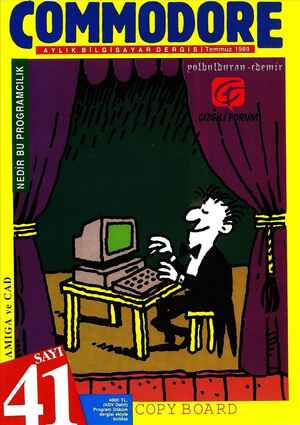1 Temmuz 1989 Tarihli Commodore Gazetesi Sayfa 18

diriyor. Eğer küçük iş sahibi veya bir inşaatçı iseniz bu programdan hoşla- nacaksınız. HomeBuilders CAD bu yüzden satın alınmaya değer nitelik- te bir program. Yaratılan çizimler malzeme/işçilik tahminleriyle birlikte kolaylıkla yazı- cıya gönderilebiliyor. Fakat klasik CAD programlarından farklı biçim- de HomeBuilders CAD düz-vanilya ekran baskısı kullanıyor, bu yüzden ekranda ne görürseniz yazıcınızdan aynısını alıyorsunuz. Bu yazıcı çıktı- ları kullanılabilir nitelikteyken pro- fesyonel bi roje çizerinden bekleyeceğiniz ayrıntı ve kaliteden yoksunlar. X-CAD Designer Bu paket eksiksiz özelliklere sahip, mimarlar, proje çizerleri, tasarımcı- lar ve mühendisler için mükemmel bir iki boyutlu tasarım ve çizim aracı, Fi- yata karşılık (burada bahsedilenler içinde en pahalısı) şimdiye kadar AMIGĞA'da çıkmış en esnek, hızlı ve güçlü CAD programına sahip oluyor- sunuz. Bu kadar güç tabii epey bel- lek harcıyor, bu yüzden sisteminiz en az 2 MB ve çift disket sürücü veya bir “hard sürücüye sahip değilse X-CAD Designer'ı çalıştırmayı düşünmeyin. Program başta üç ayrı pencere kul- lanıyor: biri mevcut seçenekleri, bü- yük olanı ise çizimi gösteriyor. En alttaki pencerede ise help fonksiyo- nu ile yardımcı bilgiler verilirken kul- lanıcı burada programa direk olarak komutlar girebiliyor. Bu alt menü da- ha çok bir CLI penceresi görünümün- de ve benzer yanıtlar veriyor. İlave pencereler çizimde belli alanları zo- om yaptıkça otomatik olarak açılıyor ve kapanıyorlar. 't ©E.I"E î:abınet Hınga ı: ©Bent wıra B . (BUlıp L:GS () Mount ıng Tapa İntro CAD'le basit bir çizim Programın komut yapısı sonuna bir değiştirici gelen fiil-isim düzenin- de. Örnek olarak bir çizgi çizmek için ya seçenekler penceresindeki kelime- lere klik yaparak, ya da alt pencere- den doğrudan yazarak DRAW fiilinden sonra LİNE ismini veriyor- sunuz. Bu talimatı TANGENTIAL veya PERPENDICULAR (teğer, dik) gibi başka bir seçenekle değişti- rebilirsiniz. Çizginin başlayacağı ve biteceği yerle birlikte uzunluğu, klav- yeden veya mouse'u hareket ettirerek ve iki noktaya klik ederek girilebilir. X-CAD Designer'ı en verimli biçim- de kullanabilmek için komut yapısı- nı iyi anlamak gerekiyor. Öğrenim sürecini mümkün olduğunca kolay- laştırmak için otomenü (üst pencere) değişerek bir seçim yapıldığında yal: nızca mevcut seçenekleri gösteriyor. Böylece kullanıcı komut labirentinde hareket ettikçe seçenekler azalıyor. Programı kullarımada iyice rahatla- yınca kendi tanımlamalarınıza göre çabucak çoklu komurtların yerini ala- cak program menüleri bile hazırlaya- bilirsiniz. Bu sizi sık kullanılan çizim işlemlerini elle uzun biçimde hazırla- maktan kurtarıyor. Programın gücü konusunda bir fi- kir verebilmek için sunduğu seçenek- lerin kısmi bir listesini bu şekilde vermek mümkün; kavis, çember, bo- yutlar, elips, pervaz, çizgi, yazı, çok- gen, sembol, karelere bölme, tabaka, şekil doldurma, açı, bakış noktası, zoom, yumuşak font, kalınlık, dik- lik, yarıçap, işleme, oran, ayna, uzunluk, paralellik vb. Buna bir de programın 32 bakış noktası olan 256 tabakalı çizim desteğini ve 9 saniye- de 10,000 çizgi çizme yeteneğini ek- leyin. Programın Trutinlerinden herhangi birinin hızını ölçmedim fa- kat yenileme işlemlerini çok yüksek bir hızda yapıyor. Eğer bir mühendis, mimar, tasa- rımcı veya proje çizeriyseniz bu prDg- ramın kontrolünü ve gücünü beğeneceksiniz. İnce ayrıntılar kulla- narak ona ne yapmasını söylediyse- niz tamamen aynısını yapacaktır. X-CAD dizayner ile bir uzay mekiği tasarımı Fakat burada programın bir kusuru var: O da programla anlaşmak. X- CAD Designer piyasadaki en güçlü CAD programı olduğu kadar aynı za- manda en zor iletişim kurulan prog- ram. Mevcut versiyon (1.3) AMIGĞA'nın yukarıdan aşağıya ka- yan menülerinin ve mesajlarının avantajlarından yararlanmıyor. Ve durumu daha da sıkıcı yapmak için kullanım kılavuzuna bir indeks kon- mamış. Niçin kötü olduğunu şöyle açıklayayım: hemen bütün ticari AMIĞA programları, araçları ve dosyaları, bir DOS penceresiyle seç- meye izin veriyor, fakat X-CAD De- signer'da durum böyle değil. Sorunu daha iyi açıklamak için ek sürücüden bir directory görmek ve içinden bir dosya yüklemek istiyorsu- nuz diyelim. Çoğu programda OPEN seçeneğiyle DOS seçeneklerinin bu- lunduğu bir pencere açılır. Buradan itibaren DFİ: üzerine klik yaparak buradaki directory'lerin bir listesini alırsınız. Aranılan directory ve dos- ya bulunduğunda üzerine klik yapıp tekrar OPEN üzerine klik yaptığınız- da işiniz bitmiştir bile. Böyle uygun ve makul bir yaklaşım AMIĞA kul- lanıcılarının çoğunun alıştığı bir du- rum, Fakat X-CAD ile süreci yeniden düşünmeniz gerekiyor. Belli bir klik- leme dizisinin yerine program sizi sayfanın sonundaki CLl-benzeri pen- cereyi (gerçek CLI değil-buradan normal DOS komutlarına giriş yapa- miyorsunuz) ve X-CAD'in komut ya- pısını kullanmak zorunda bırakıyor. Mouse kullanacakken yalnızca aleti değiştirmek ve directory'leri görebil- mek için “LIST DIR NAME DF1:”* yazmalısınız. Bir çizim dosyasını yük- lemek içinse “OPEN DRAW NAME DF1: “dosya adı” girmeli ve RE- TURN'e basmalısınız. Şimdi bu ko- mutların (OPEN, DRAW, NAME, LIST, vb.) kendi elemanlarına klik yapabilir ve bu sıkıcı ortamda ilerle- me kaydedebilirsiniz, ancak iş bir dosya adı girmeye gelince ya adda ye- ralan her karakterin üzerine tek tek klik yapmak veya klavyeyi kullan- mak durumundasınız. Bu komut di- zisi AMIĞA ortaya çıkmadan önce “herzamanki iş” olarak düşünül- mekteyken 1989'da bu zaman alıcı ve ilkel arabirimi hâlâ AMIĞA'da ha- yatta bulmak beni şaşırttı. Ve buna tuz biber ekmek içinmiş gibi kullanım kılavuzunda bir indeks yeralmıyor ve DOS ile iletişim kurmak için çok oku- ma ve tecrübe gerekli. Şimdi bütün bunları söyledikten